 Jeder kennt die Einstellungen-App, diese „grauen Zahnräder“, die auf unseren Startbildschirmen sitzen und die Einstellungen für das gesamte Betriebssystem enthalten. Aber die meisten Leute wandern nie weit genug in das Menü, um zu erkennen, dass es eine ganze Reihe von Optionen gibt, die Ihr iOS-Erlebnis wirklich verbessern können. Hier sind sieben der besten Optionen, die unter der obersten Einstellungsebene verborgen sind.
Jeder kennt die Einstellungen-App, diese „grauen Zahnräder“, die auf unseren Startbildschirmen sitzen und die Einstellungen für das gesamte Betriebssystem enthalten. Aber die meisten Leute wandern nie weit genug in das Menü, um zu erkennen, dass es eine ganze Reihe von Optionen gibt, die Ihr iOS-Erlebnis wirklich verbessern können. Hier sind sieben der besten Optionen, die unter der obersten Einstellungsebene verborgen sind.
Inhalt
- 1. Batterieprozentsatz:
- 2. Persönlicher Hotspot:
-
3. Passen Sie Ihr Spotlight an:
- Zusammenhängende Posts:
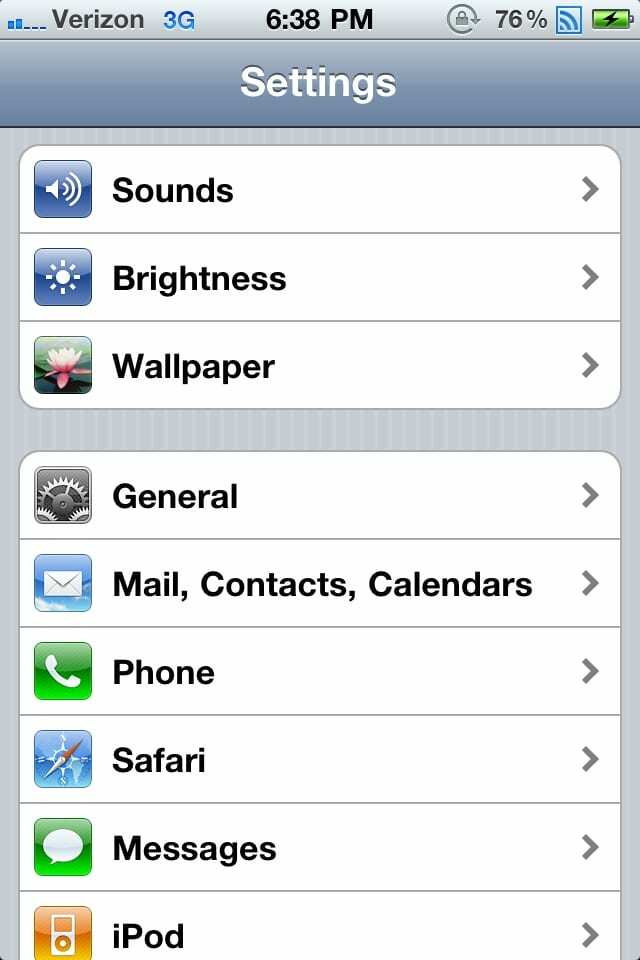
1. Batterieprozentsatz:
Wenn Sie Ihr Apple-Gerät zum ersten Mal erhalten, sehen Sie möglicherweise nur Folgendes in der Statusleiste: die Ihres Geräts Name (iPod, iPad) oder Name des Netzbetreibers (Verizon, AT&T), den Netzwerkstatus des Geräts, die Uhrzeit und schließlich… Batterie. Aber das Batteriebild macht es ziemlich schwierig, genau zu sagen, wie viel Batterie Sie noch haben. Aber wenn Sie in die Einstellungs-App eintauchen, können Sie eine Option aktivieren, die Ihnen den genauen Batterieprozentsatz mitteilt... sehr hilfreich.
1.Öffnen Sie die Einstellungen-App und gehen Sie zu „Allgemein“.

2. Gehen Sie zum Reiter „Verwendung“.

3. Schalten Sie „Batterieprozentsatz“ auf „EIN“.

Vor

Nach

2. Persönlicher Hotspot:
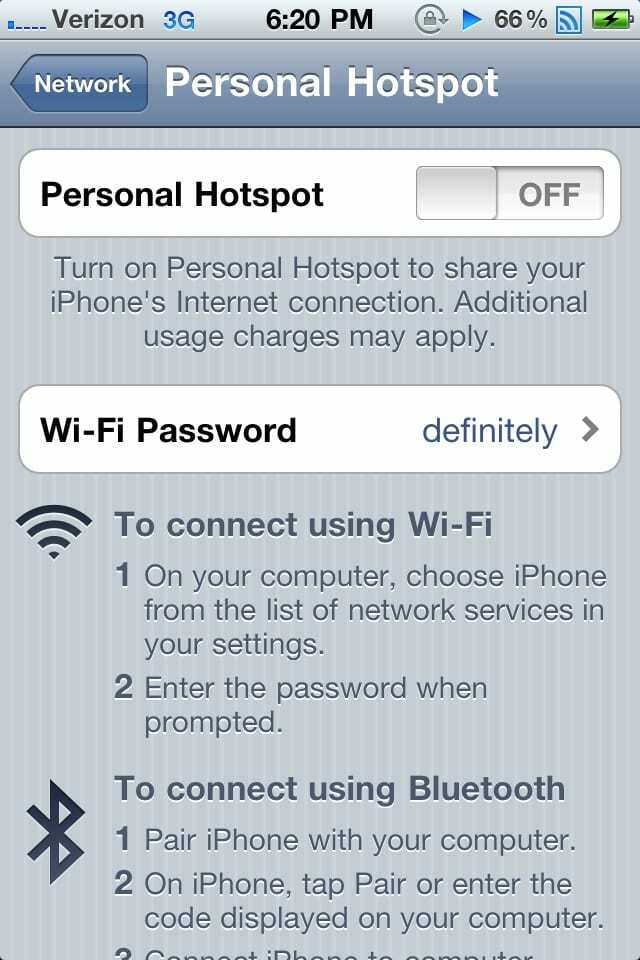
Wenn Sie ein iPhone von Verizon oder ein auf Version 4.3 oder höher aktualisiertes iPhone besitzen und einen Tethering-Plan haben; Die persönliche Hotspot-Einstellung ist eine großartige Option für das Internet unterwegs.
Wenn Sie Ihr Telefon mit der Tethering-Option gekauft haben, die bereits in Ihrem Plan enthalten ist, sollte die Einstellung Persönlicher Hotspot direkt unter den WLAN-Einstellungen auf dem Hauptbildschirm in der App Einstellungen erscheinen.
Wenn Sie erst kürzlich auf 4.3 aktualisiert haben und einen Tethering-Plan haben und die Option noch nicht aktiviert ist, gehen Sie wie folgt vor, um sie zu aktivieren.
1. Öffnen Sie die App "Einstellungen" und gehen Sie zu "Allgemein".

2. Gehen Sie zum Reiter „Netzwerk“.

3. Gehen Sie zu „Persönlicher Hotspot“ und schalten Sie ihn auf „EIN“.

3. Passen Sie Ihr Spotlight an:
Wenn Sie Ihr iDevice mehr und mehr verwenden, füllt sich die Suchseite auf Ihrem Startbildschirm mit vielen neuen Ergebnissen. Glücklicherweise gibt es eine Option, um bestimmte Arten von Informationen zu sortieren und auszublenden, um Ihr Spotlight zu verstopfen.
Zu dieser Einstellung zu gelangen ist ziemlich einfach:
1. Öffnen Sie die App "Einstellungen" und gehen Sie zu "Allgemein".

2. Gehen Sie zum Reiter „Netzwerk“.

3. Tippen Sie auf eine Auswahl, um die Anzeige dieser Art von Informationen im Rampenlicht auszublenden. Sie können auch die Anzeigereihenfolge Ihrer Informationen ändern.

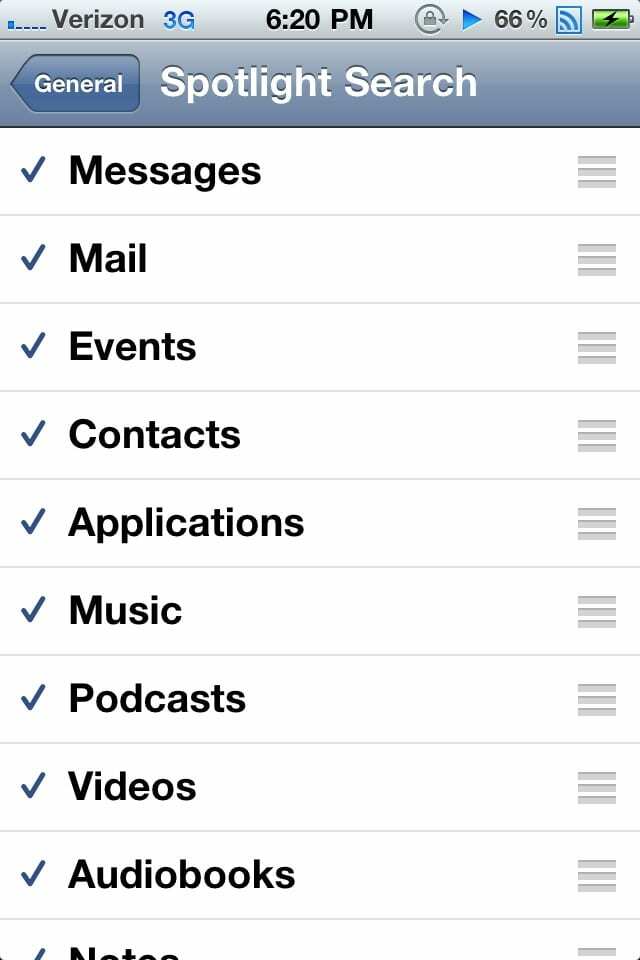
Es gibt viele „versteckte“ Optionen in der Einstellungs-App, und die meisten können ziemlich leicht gefunden werden, wenn Sie Zeit zum Suchen haben.

Sudz (SK) ist seit der frühen Einführung von A/UX bei Apple von Technik besessen und für die redaktionelle Leitung von AppleToolBox verantwortlich. Er hat seinen Sitz in Los Angeles, Kalifornien.
Sudz ist darauf spezialisiert, alles rund um macOS abzudecken und hat im Laufe der Jahre Dutzende von OS X- und macOS-Entwicklungen überprüft.
In einem früheren Leben half Sudz Fortune-100-Unternehmen bei ihren Bestrebungen zur Technologie- und Geschäftstransformation.